Danh mục


Đóng góp bởi: Admin / Ngày 07-05-2021
Các bạn có bao giờ cảm thấy máy tính của mình dù đã nâng cấp nhưng vẫn không thể nào khởi động nhanh chóng hơn trước rõ rệt hay không? Nếu có các bạn đã gặp phải trường hợp lỗi khởi động với máy tính rồi đó. Bài viết hôm nay Thành Nhân sẽ hướng dẫn các bạn một số cách để sửa lỗi này.
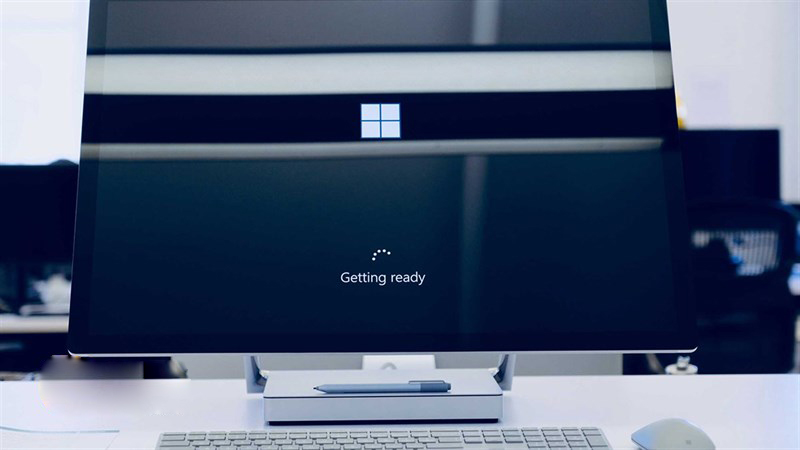
Các bạn nâng cấp máy tính, có thể đã nâng cấp CPU, GPU mà bỏ quên đi một thứ đó là ổ cứng. Tốc độ ổ cứng là một nguyên nhân chủ yếu dẫn tới việc khởi động nhanh hay chậm của Windows. Ngoài việc khởi động nhanh Windows, SSD còn có thể giúp anh em tăng tốc cho các ứng dụng hay phần mềm có bên trong máy. Chính vì thế hãy tậu ngay cho mình một chiếc SSD để có thể tận dụng tối đa hiệu năng của máy tính thay vì HDD cũ kỹ.

Có một việc rất quan trọng đối với Windows đó chính là có rất nhiều ứng dụng nếu anh em không để ý chúng sẽ mặc định sẽ khởi động cùng Windows và khiến chiếc máy này ngày càng ì ạch hơn. Để vô hiệu hóa chúng anh em phải chuột vào thanh Taskbar và chọn Task Manager.
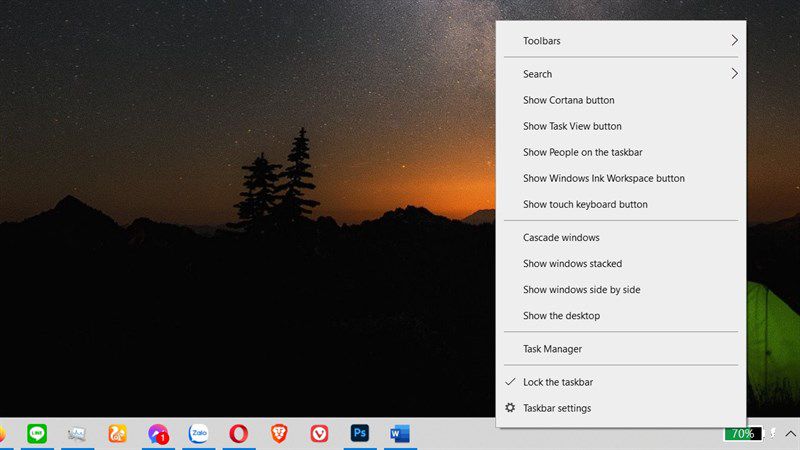
Sau đó anh em mở qua mục Startup, phải chuột vào ứng dụng nào mà anh em không muốn khởi động cùng Windows. Cuối cùng là chọn Disable là xong.
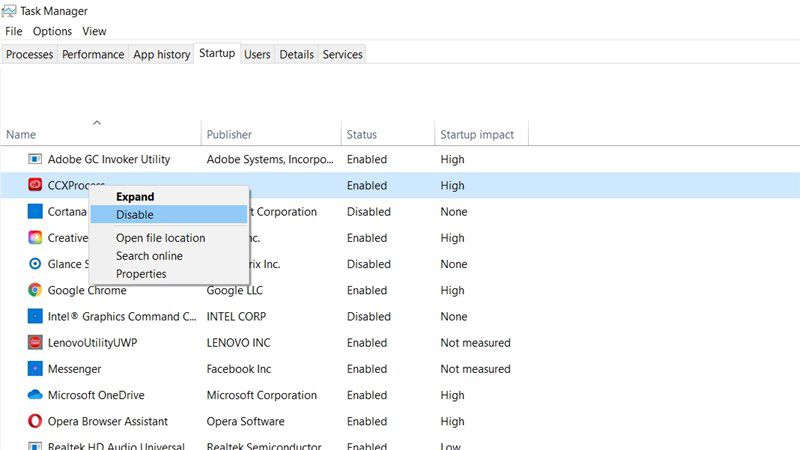
Một phần mềm được viết ra chưa chắc sẽ có thể chạy trên máy này mặc dù máy kia chạy tốt, đó chính là vì sự tương thích giữa những phần mềm với mỗi loại phần cứng là khác nhau. Chính vì thế hãy tắt tính năng này và so sánh với lúc còn mở xem nào nhanh hơn, rất có thể tính năng đã giới hạn lại tốc độ khởi động của máy.
Bước 1: Mở Control Panel lên và nhập đường dẫn sau đây vào ô tìm kiếm:
Control Panel\All Control Panel Items\Power Options.
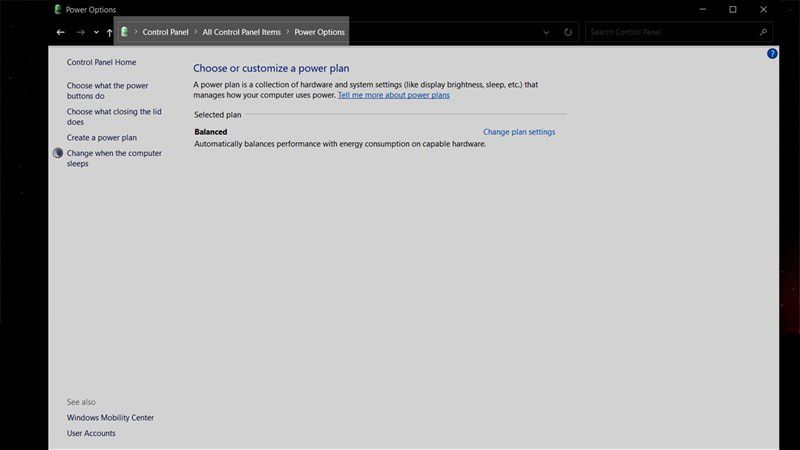
Bước 2: Anh em tiếp tục chọn vào mục Choose what the power button does.
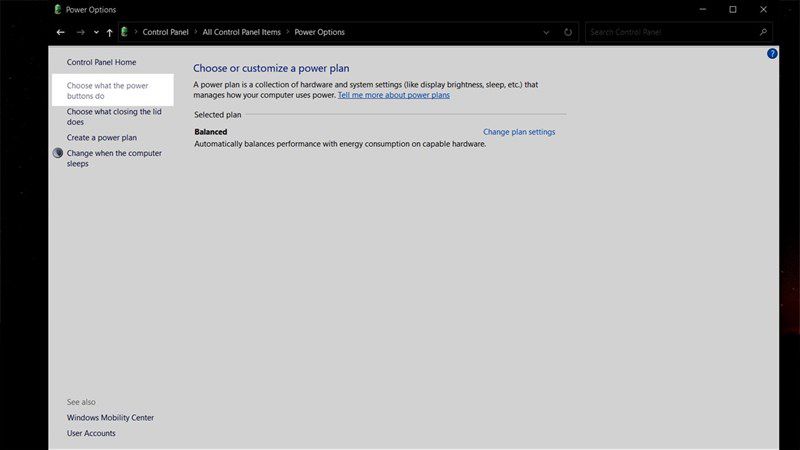
Bước 3: Anh em chọn vào Change settings để mở khóa như trong ảnh bên dưới. Bây giờ, anh em đã có thể tắt đi tính năng Fast Startup không cần thiết như trên rồi đó.
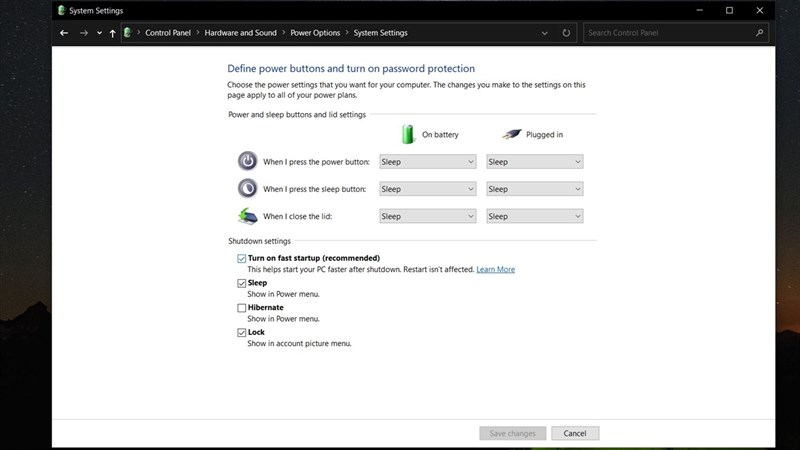
Như vậy Thành Nhân đã mang đến cho các bạn 3 cách giúp khởi động máy tính nhanh hơn. Nếu thấy bài viết hữu ích hãy để lại một like và một share nhé. Rất cảm ơn các bạn đã xem bài viết.
Thành Nhân là đối tác chiến lược của nhiều hãng công nghệ hàng đầu thế giới, bao gồm Dell, HP, Lenovo, ASUS, Acer, và nhiều thương hiệu uy tín khác. Sự hợp tác này không chỉ giúp Thành Nhân luôn cập nhật các sản phẩm và công nghệ tiên tiến nhất, mà còn mang đến cho khách hàng những giải pháp tối ưu và dịch vụ hỗ trợ chính hãng chất lượng cao. Với vai trò là đối tác chiến lược, Thành Nhân cam kết cung cấp các sản phẩm đạt tiêu chuẩn quốc tế cùng với chế độ bảo hành và hậu mãi tốt nhất, tạo dựng niềm tin vững chắc cho Khách hàng.